AI绘制汉堡图标
效果图

第1步
在Illustrator中创建一个新的文件,并选择椭圆工具(L)。绘制一个椭圆,并填补它与CMYK=15,40,74,1
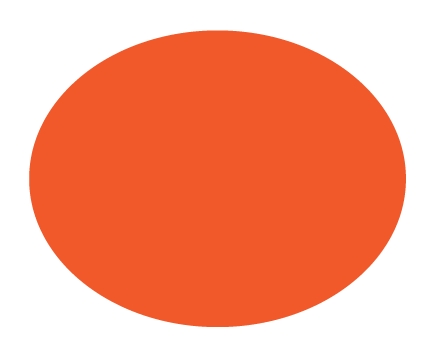
第2步
选择圆角矩形,设置半径为50像素画一个像包子的椭圆底部。填充和上面相同的颜色。
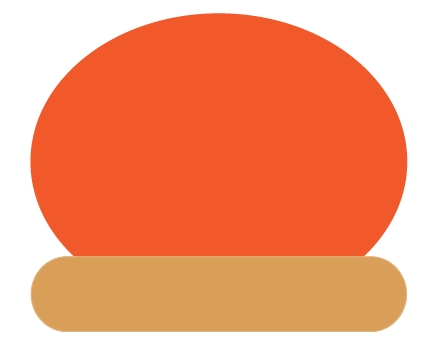
第3步
画出两个圆角矩形,并填充他们的CMYK=25,52,65,71。
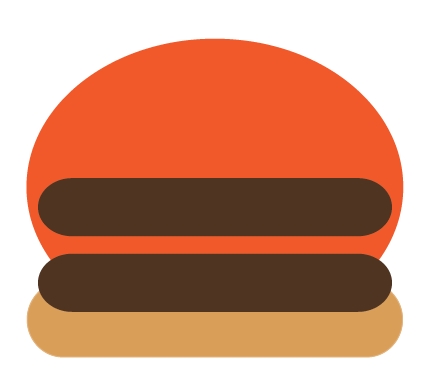
第4步
再次选择椭圆工具(L)绘制一些小的椭圆,当做芝麻。填充CMYK=5,21,42,0。
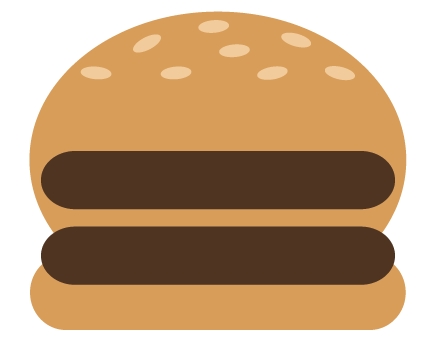
第5步
下一个步骤是绘制奶酪。拿起钢笔工具(P)绘制熔融奶酪切片之间的两个汉堡。
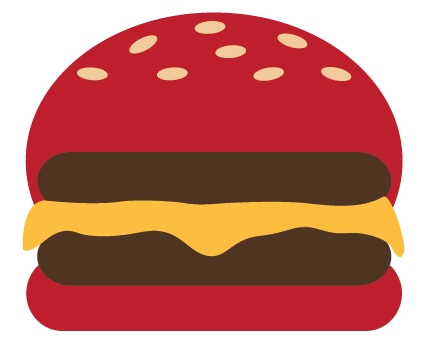
第6步
复制奶酪的形状并向下移动10px。改变它的颜色为CMYK= 0,27,85,30。按A挑直接选择工具,并开始变形让您创建一个3D效果的锚点。
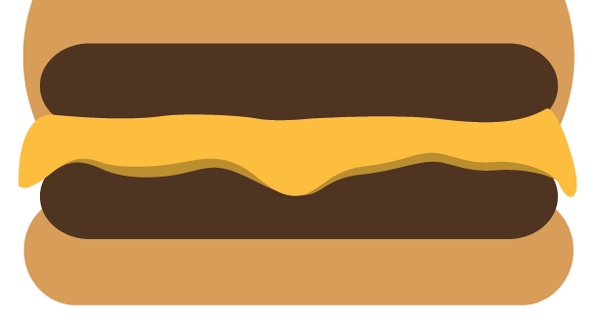
第7步
选择钢笔工具(P)绘制一个形状像一个第一个图像。然后按住Shift键选择上包子形状,然后单击相交图标。然后,将新形成的形状,水平翻转,将它移动到另一侧形成的包子。
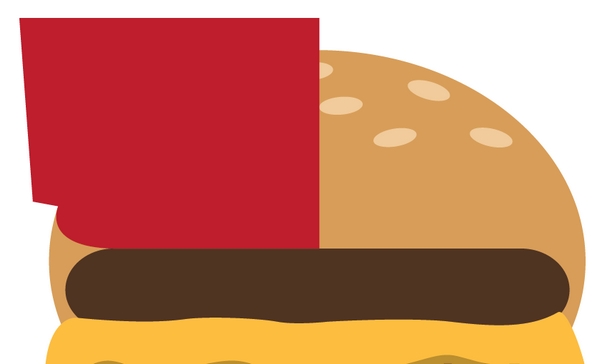
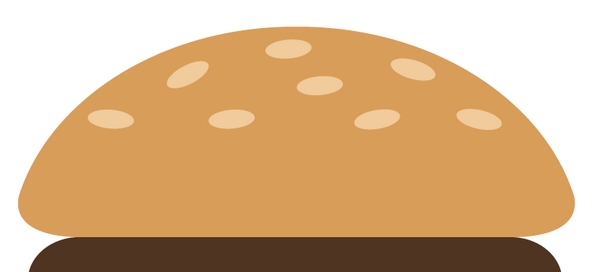
第8步
重复该过程,绘制另一部分。
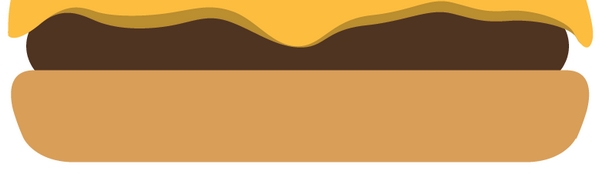
第9步
汉堡现在应该是这个样子。

第10步
选择钢笔工具,绘制一个形状像一个下面的第一张图像。复制底下包子状的图层。选择钢笔工具创建的形状,按住Shift键,点击相交图标。改变这个新的形状颜色CMYK=15,31,50,0。接下来,重复,水平翻转,并将其放置在另一边。
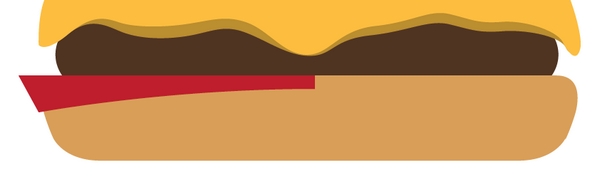
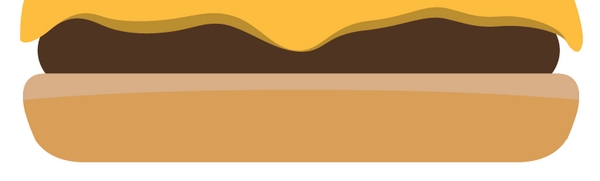
第11步
重复前面的步骤。
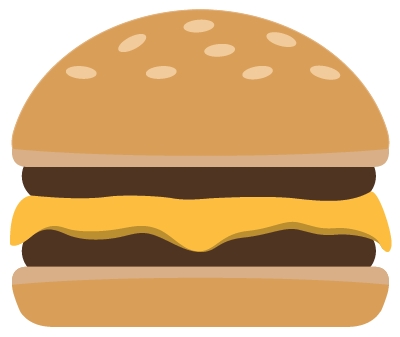
第12步
选择整个汉堡,按住Alt键拖动它到画布上的任何地方。这将创建一个副本的汉堡包。开始选择芝麻形状(选择第一种子,按住Shift键,只需按一下其他种子。转到对象>路径>偏移路径,并选择加入5px。接下来,按住Shift并选择上包子形状。点击减去图标。将上部包子形状20像素。
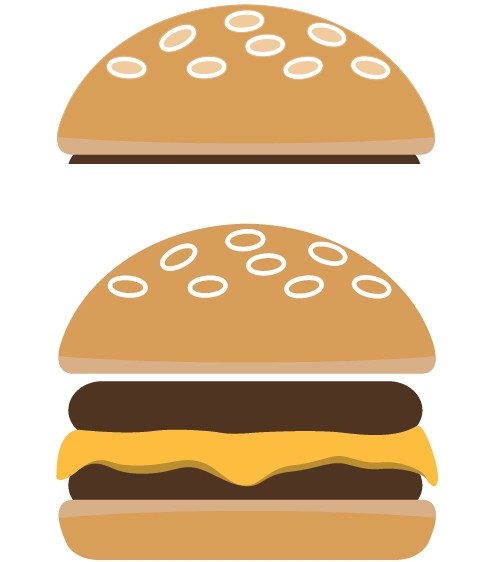
第13步
继续这样做,其余的形状删除暗黄色形状的奶酪片下。
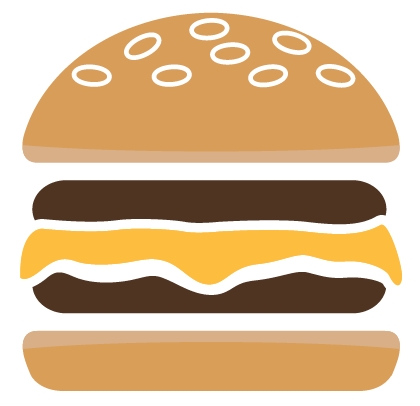
第14步
使用钢笔工具,使图像边缘更顺滑。
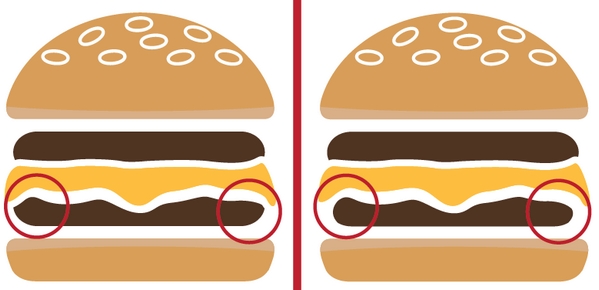
第15步
结合所有的形状,这就是它。
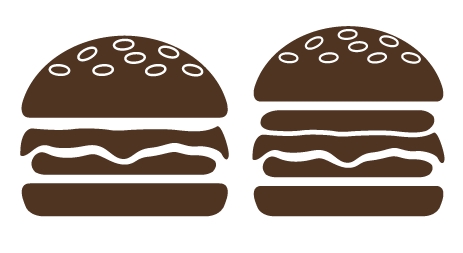
AI绘制汉堡图标相关文章:
无相关信息扫一扫手机观看!

最新更新的教程榜单
- ai制作超酷立体线条文字03-08
- ai制作抽象图案背景教程03-08
- ai快速制作漂亮环形拼图效果海报03-08
- ai绘制漂亮写实奶酪03-08
- ai画笔工具打造铁链效果03-08
- ai自定义画笔制作毛线球03-08
- ai绘制漂亮卡通铅笔03-08
- ai中剪切蒙版的抠图方法03-08
- ai打造唯美科技感炫光教程03-08
- ai绘制写实运动鞋03-08
- ai绘制一个高科技电源按钮03-08
- AI混合模式制作名片03-08
- AI制作SVG圣诞袜字体图标03-08
推荐的视频教程榜单
- ai里面怎么实线变虚线04-14
- Ai怎么自定义改变画板的背景颜色12-09
- ai如何把字体变形01-29
- AI怎么给图片加上水印03-13
- Illustrator怎么修改pdf文件04-14
- ai怎么复制05-10
- ai怎么调整画布尺寸04-04
- ai设计教程04-04
- illustrator怎么剪切路径04-14
- Illustrator实时描摹的方法04-14
- AI制作简单的旋转酷炫背景04-04
- illustrator怎么制作表格04-04
- AI怎么给图形重合部分填充颜色04-14

















